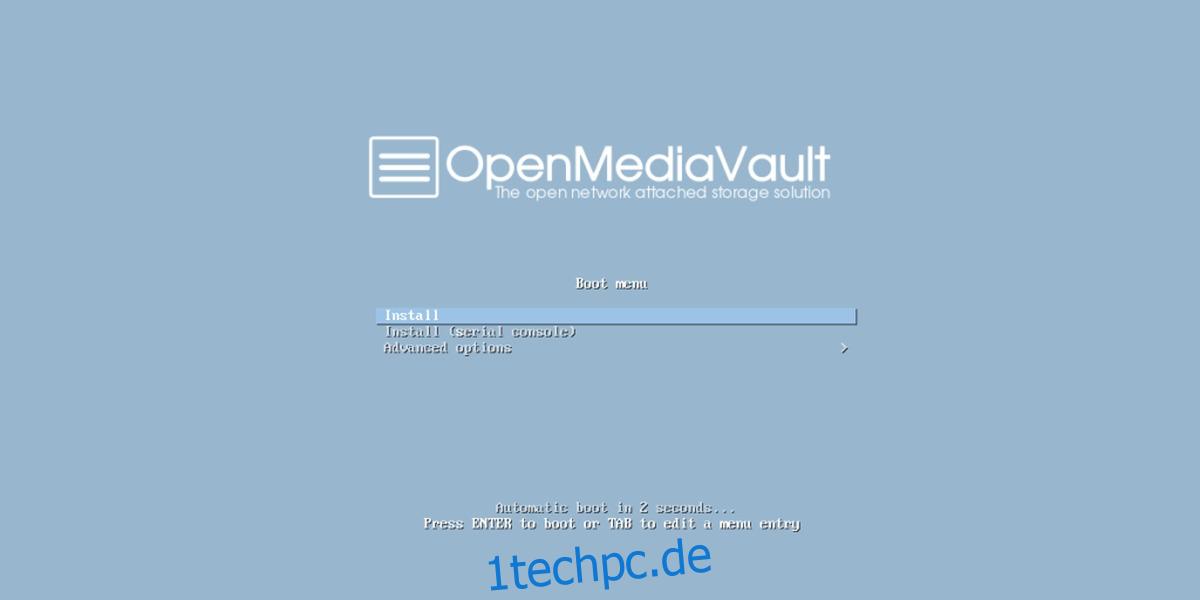Es gibt viele Gründe, warum der durchschnittliche Linux-Benutzer erwägen sollte, ein NAS zu Hause zu haben. Mit Network Attached Storage wird das Zugreifen auf, Sichern und Freigeben von Daten zum Kinderspiel. Wenn es um Linux geht, gibt es viele verschiedene Arten von Betriebssystemen, um diese Aufgabe zu erfüllen. Wer jedoch nach Benutzerfreundlichkeit sucht, muss sich nur an Open Media Vault wenden: eine auf Debian basierende NAS-Distribution, die stolz auf ihre Benutzerfreundlichkeit und Bequemlichkeit ist. So können Sie mit Open Media Vault Ihr eigenes Linux-NAS erstellen.
Um mit dem Aufbau eines Linux-NAS mit Open Media Vault zu beginnen, müssen Sie Open Media Vault herunterladen Disk-Image. Laden Sie nach dem Download das USB-Imaging-Tool Etcher herunter und befolgen Sie die Anweisungen auf der Seite, um aus dem Open Media Vault-Disc-Image eine bootfähige Live-Disk zu erstellen (oder auf eine DVD oder CD zu brennen).
Inhaltsverzeichnis
Installieren von Open Media Vault
Laden Sie den Computer hoch, der als Open Media Vault NAS verwendet werden soll, und rufen Sie das BIOS auf. Ändern Sie im BIOS den Bootloader so, dass der USB- (oder DVD/CD-) Installationsdatenträger zuerst geladen werden kann.
Starten Sie den Computer neu und das Open Media Vault-Installationstool wird geladen. Wählen Sie im Menü „Installieren“ und drücken Sie die Eingabetaste.
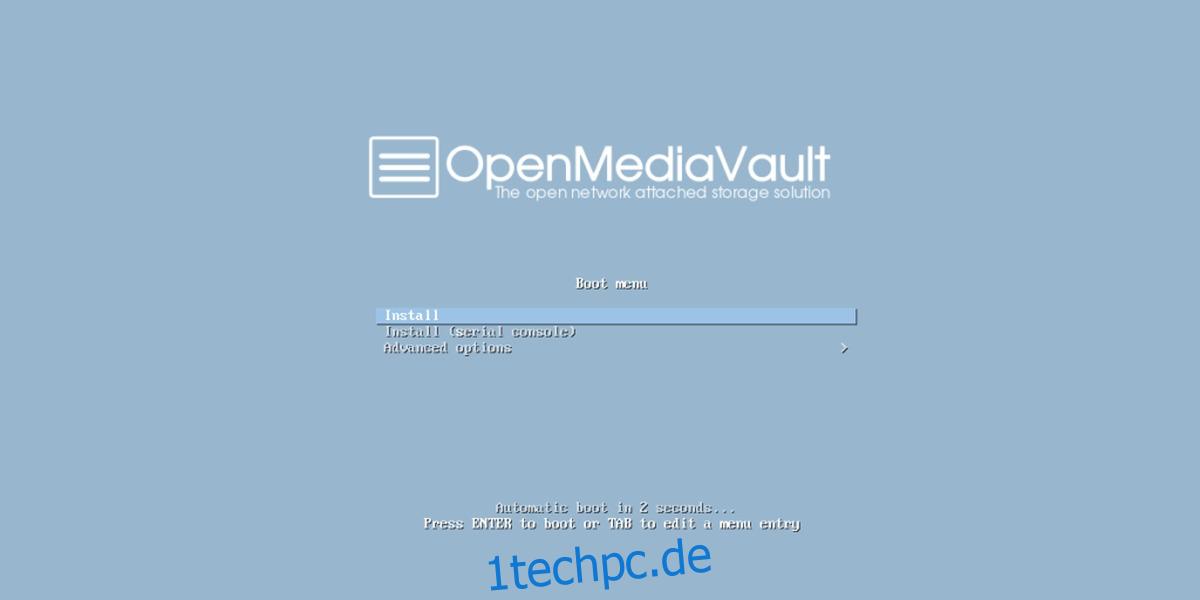
Dies bringt den Benutzer zum Installationsprozess von Open Media Vault. Open Media Vault ist im Grunde Debian Linux, mit ein paar Dingen wie der Weboberfläche und mehreren anderen Paketen, die oben hinzugefügt wurden.
Das erste, was vor der allgemeinen Installation geklärt werden muss, sind die Spracheinstellungen. Finden Sie die Sprache, die Sie sprechen, Ihr Land und alles in dieser Richtung. Wenn festgelegt, erkennt Open Media Vault das Tastaturlayout und die Zeitzone.
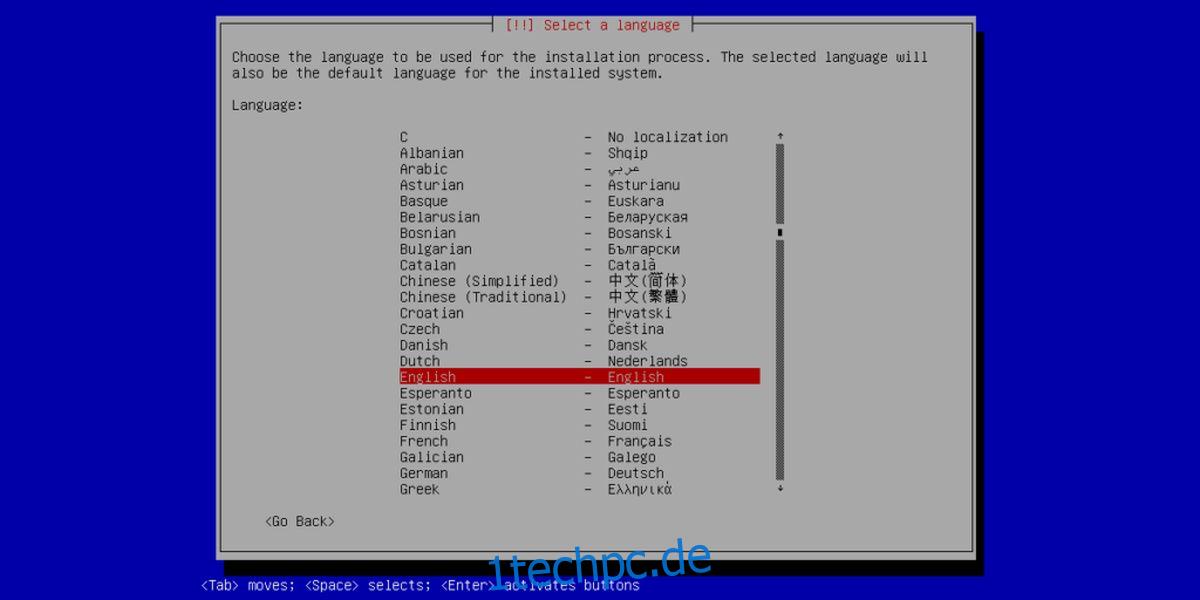
Wählen Sie als Nächstes einen Mirror für Open Media Vault aus, von dem Software installiert werden soll. Für diejenigen, die es nicht wissen: Ein Spiegel ist eine Website, die eine exakte Kopie von allem enthält, was eine Linux-Distribution benötigt.
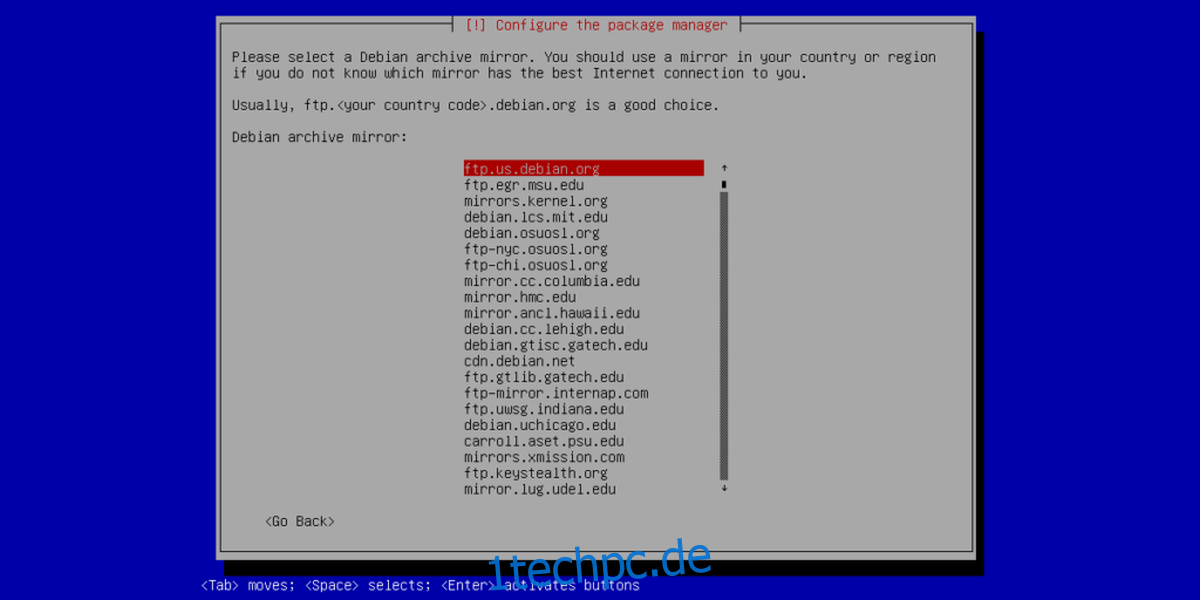
Wenn die Hauptwebsite beim Herunterladen abstürzt, ist das keine große Sache, weil es so viele Spiegel gibt. Finden Sie bei der Mirror-Auswahl eine Mirror-Adresse, die Ihnen geografisch am nächsten liegt.
Die Softwarequelle ist eingestellt, jetzt richten wir den Benutzer, den Hostnamen und das Passwort für OMV ein. Beginnen Sie mit der Eingabe des Root-Passworts für das System. Denken Sie daran, dass dieses Passwort die letzte Verteidigungslinie für das NAS ist. Das bedeutet, wenn jemand dieses Passwort kennt, kann er alles ändern. Setzen Sie das Root-Passwort am besten auf etwas, das Sie sich merken können, aber schwer zu erraten ist. Sie sind sich nicht sicher, wie Sie ein ausreichend gutes Passwort generieren können? Wir empfehlen die Verwendung eines sicheren Passwortgenerators wie z Starker Passwort-Generator.

Mit all den in das Setup-Tool eingegebenen Informationen übernimmt Open Media Vault die Aufgabe, alles zu partitionieren, einen Swap einzurichten und den Bootloader zu installieren. Alles. Lehnen Sie sich einfach zurück und warten Sie, bis die Installation abgeschlossen ist. Die Installation wird einige Zeit in Anspruch nehmen.
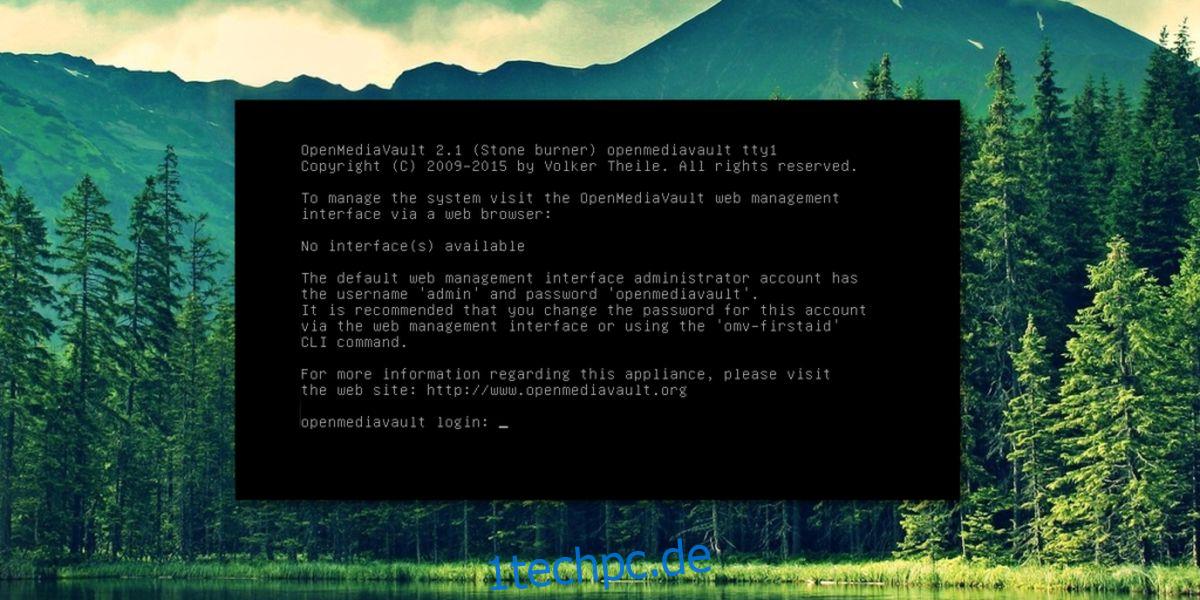
Wenn die Installation von Open Media Vault abgeschlossen ist, werden Sie neu gestartet und sehen dann einen schwarzen Bildschirm mit einer URL, auf die Sie für den Administratorzugriff zugreifen können. Notieren Sie sich diese URL und öffnen Sie sie dann in einem Webbrowser. Benutzer können das System auch direkt in dieser Konsole ändern. Melden Sie sich einfach mit dem zuvor festgelegten Root-Passwort an.
Melden Sie sich im Webinterface an mit:
Benutzername: Administrator
Passwort: openmediavault
Verwenden von Open Media Vault
Open Media Vault bietet viele verschiedene Möglichkeiten zum Speichern und Bereitstellen von Dateien. Die wichtigsten sind Samba (das am besten mit Linux/Mac/Windows-Netzwerken funktioniert), CIFS, NFS und FTP. Für die meisten Benutzer, die mit diesem Betriebssystem eine zentralisierte Speicherlösung im Netzwerk erstellen möchten, ist Samba ausreichend. So richten Sie es ein.
Suchen Sie zunächst in der Weboberfläche nach „Speicher“ und klicken Sie darauf. Dadurch erhalten Sie eine detaillierte Liste aller mit dem NAS verbundenen Laufwerke. Wenn Ihr Open Media Vault NAS über mehr als eine Festplatte verfügt, verwenden Sie diese Liste, um jede Festplatte auf EXT4 zu formatieren und zu mounten. Wenn nur ein Laufwerk vorhanden ist, hat das Installationstool es bereits im Voraus formatiert und partitioniert, und es ist keine Konfiguration erforderlich.
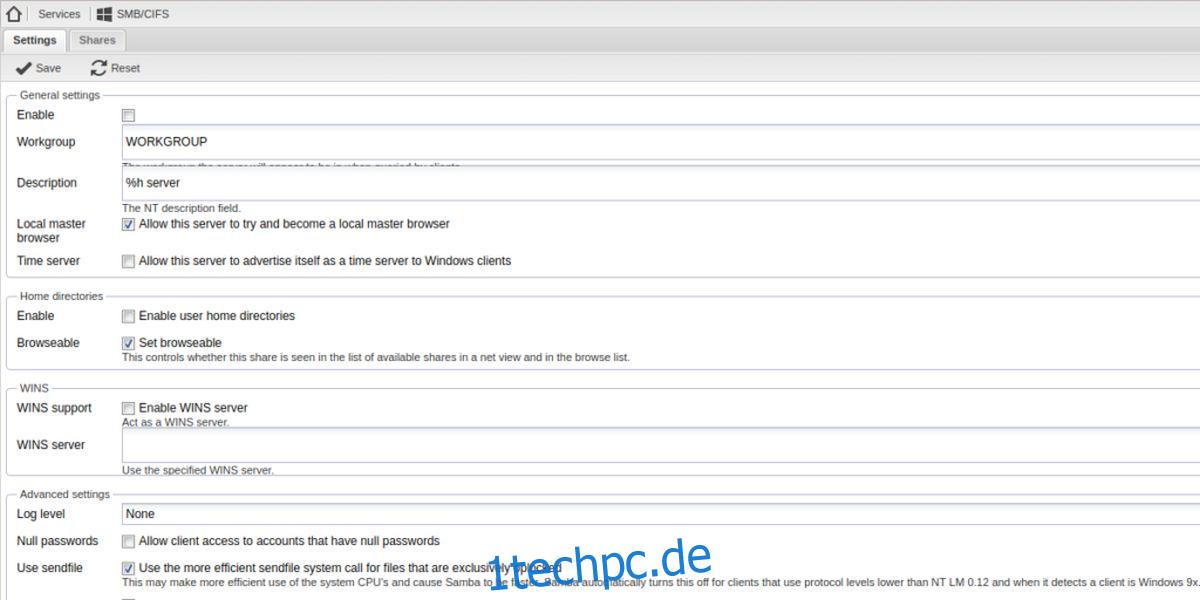
Suchen Sie SMB/CIFS in der Seitenleiste und klicken Sie darauf. Dies öffnet ein Fenster mit mehreren Registerkarten. Für den durchschnittlichen Benutzer muss die Registerkarte „Einstellungen“ geändert werden. Aktivieren Sie einfach das Kontrollkästchen „Aktivieren“ und klicken Sie dann auf „Speichern“. Klicken Sie auf „Teilen“ und dann auf „Anwenden“, wenn Sie dazu aufgefordert werden. Wechseln Sie dann auf die Registerkarte „Aktien“.
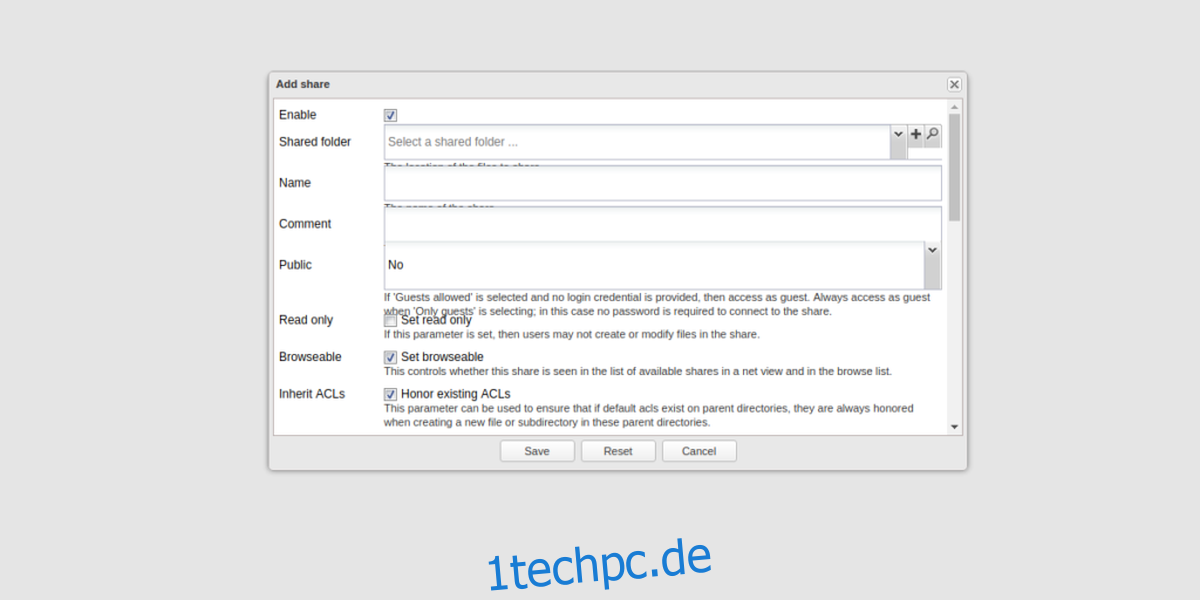
Klicken Sie auf der Registerkarte „Freigaben“ auf das Symbol „+“. Dadurch wird ein Menü geöffnet, das die Erstellung eines neuen freigegebenen Netzwerkordners ermöglicht. Gehen Sie die Schritte durch und füllen Sie die erforderlichen Informationen aus. Sobald alle Informationen ausgefüllt sind, speichern und anwenden.
Gehen Sie dann unter Windows, Mac oder Linux zum Netzwerkbrowser und greifen Sie auf den freigegebenen Ordner zu. Das NAS wird mit seinem Hostnamen (während des Installationsvorgangs angegeben) als Netzwerkname angezeigt. Darin ist der neue freigegebene Ordner zugänglich.
Fazit
Von seinen benutzerfreundlichen Websteuerelementen bis hin zu seiner großen Liste von Plugins, die Benutzern helfen, kreativ mit ihren Daten umzugehen, macht Open Media Vault die Verwaltung eines Heimservers zu einer großartigen Erfahrung für den durchschnittlichen Linux-Benutzer.